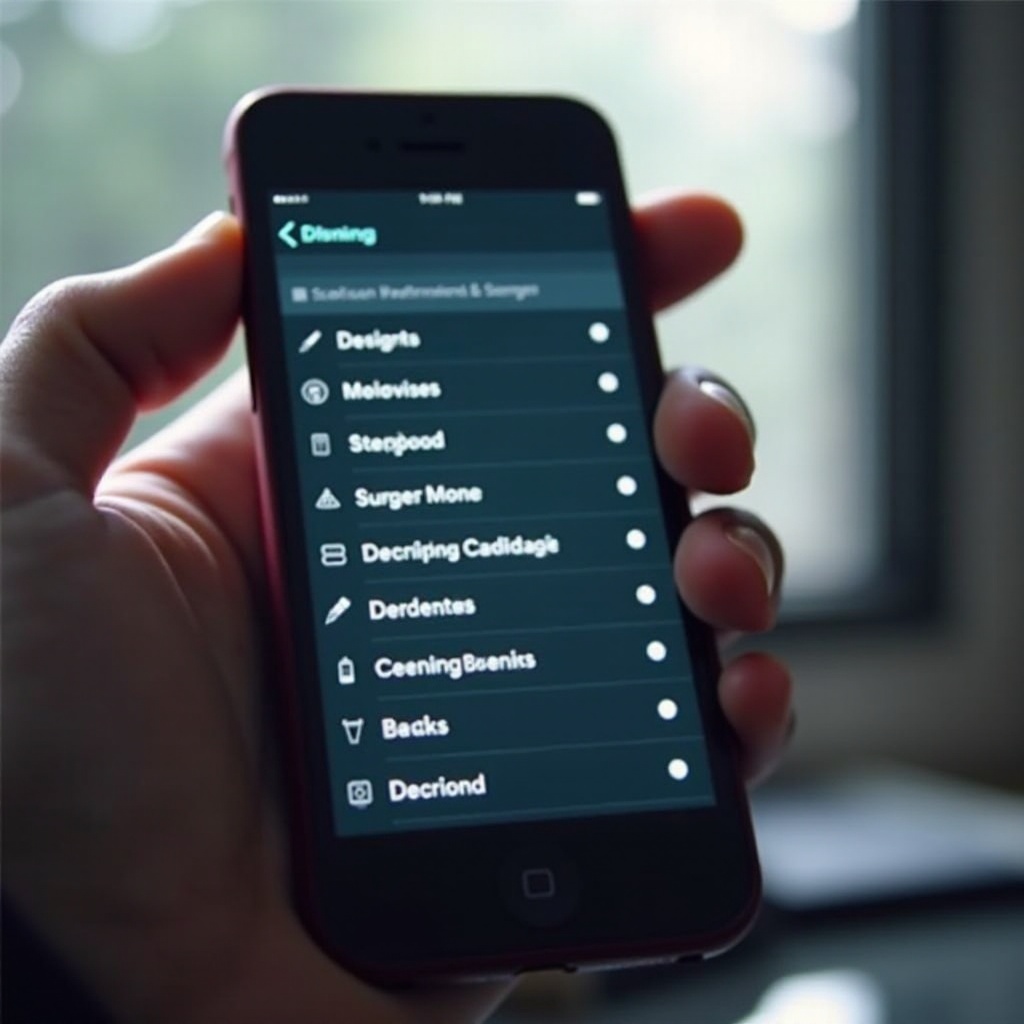
Introdução
É frustrante quando a tela do seu iPhone escurece inesperadamente, especialmente depois de você ter desligado o brilho automático. Esse problema interrompe sua experiência de usuário, gerando questões sobre as causas subjacentes. Seja você estando no meio de uma tarefa ou simplesmente navegando, uma tela subitamente mais escura pode ser uma distração e inconveniência. Entender por que isso acontece e como corrigir é crucial para um usuário de iPhone que busca uma funcionalidade suave. Vamos explorar as razões por trás desse fenômeno de escurecimento e oferecer soluções práticas para manter sua tela brilhante e estável.
Causas Comuns de Problemas de Escurecimento do iPhone
Vários fatores contribuem para o escurecimento da tela do seu iPhone, mesmo quando o brilho automático está desligado. Conhecer essas causas ajuda a identificar o que pode estar errado com seu dispositivo.
Sensores de Luz Ambiente
Os iPhones possuem sensores de luz ambiente que ajustam o brilho da tela com base no seu entorno. Mesmo que o brilho automático esteja desligado, esses sensores podem ainda se ativar. Embora o objetivo seja otimizar a visibilidade e conservar a vida útil da bateria, falhas podem levar a escurecimentos indesejados.
Recursos True Tone e Night Shift
A tecnologia True Tone do seu iPhone ajusta o balanço de branco da tela de acordo com a iluminação ambiente, enquanto o Night Shift reduz a emissão de luz azul. Ambos os recursos podem afetar sutilmente o brilho da tela, causando escurecimentos perceptíveis mesmo sem o brilho automático.
Considerações Sobre a Saúde da Bateria
O escurecimento também pode estar relacionado à saúde da bateria. Se a bateria do seu iPhone se deteriorar, os mecanismos de economia de energia podem reduzir o brilho automaticamente para prolongar a vida útil da bateria, levando a escurecimentos inesperados.
Entender como esses elementos interagem fornece insights sobre por que seu iPhone pode escurecer inesperadamente. Abordar esses problemas muitas vezes requer verificar tanto as configurações de software quanto o próprio hardware.
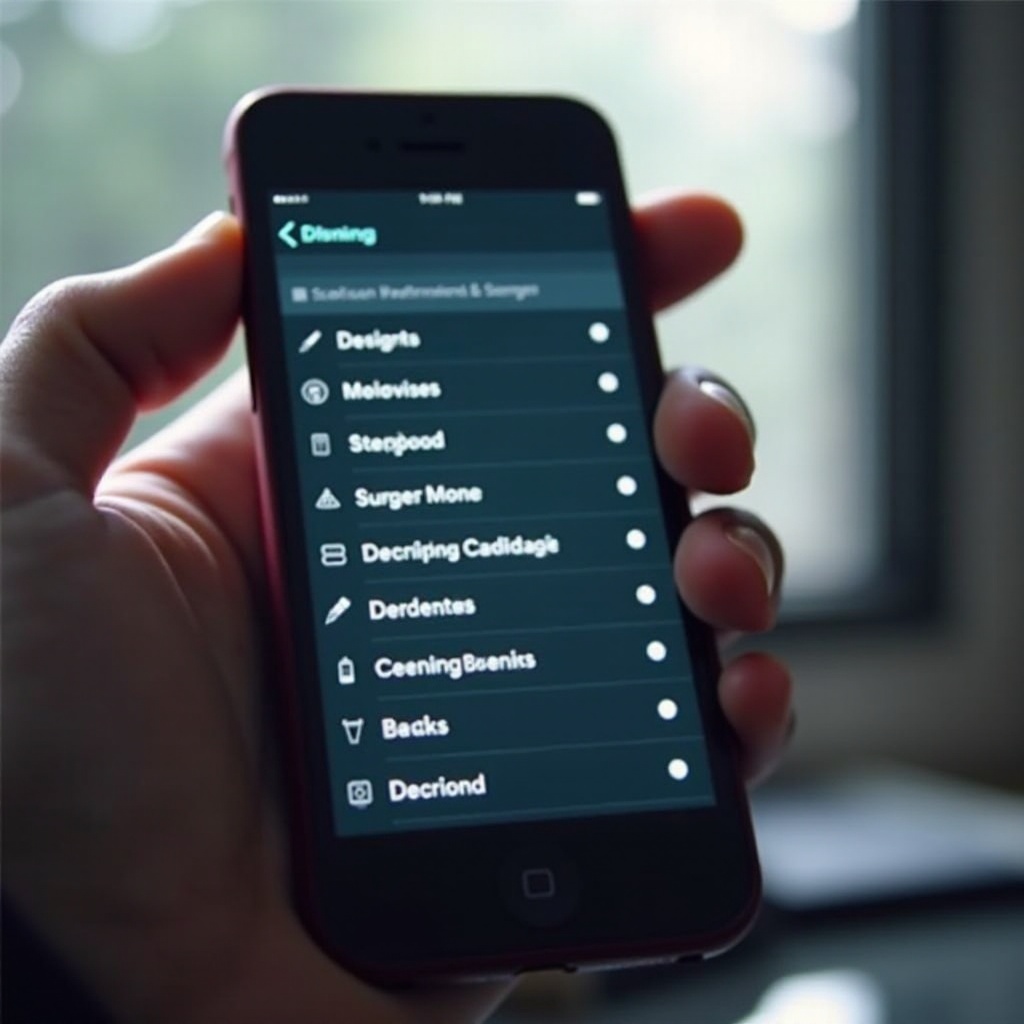
Escurecimento com Brilho Automático Desativado
Desligar o brilho automático nem sempre resolve o problema de escurecimento, deixando muitos usuários perplexos. Veja outros possíveis fatores influentes.
Falhas de Software e Atualizações
Falhas de software podem impactar o desempenho da tela. Manter seu iOS atualizado é vital, pois as atualizações geralmente corrigem bugs como esses. Um sistema desatualizado pode ainda encontrar problemas de escurecimento não resolvidos.
Recursos de Economia de Energia
O Modo de Baixa Energia é projetado para economizar bateria restringindo certas funções, inclusive o brilho da tela. Você pode ativá-lo acidentalmente, especialmente quando o nível da bateria cai, levando a escurecimentos inesperados.
Configurações de Uso de Tempo e Acessibilidade
Limites de Tempo de Tela, como restrições de uso de aplicativos, podem afetar o brilho da tela sob condições específicas. Da mesma forma, os recursos de Acessibilidade personalizados para preferências pessoais podem interferir nas configurações de brilho.
Explorar esses elementos pode identificar por que sua tela escurece apesar do brilho automático estar desligado. Vamos prosseguir para possíveis soluções em seguida.
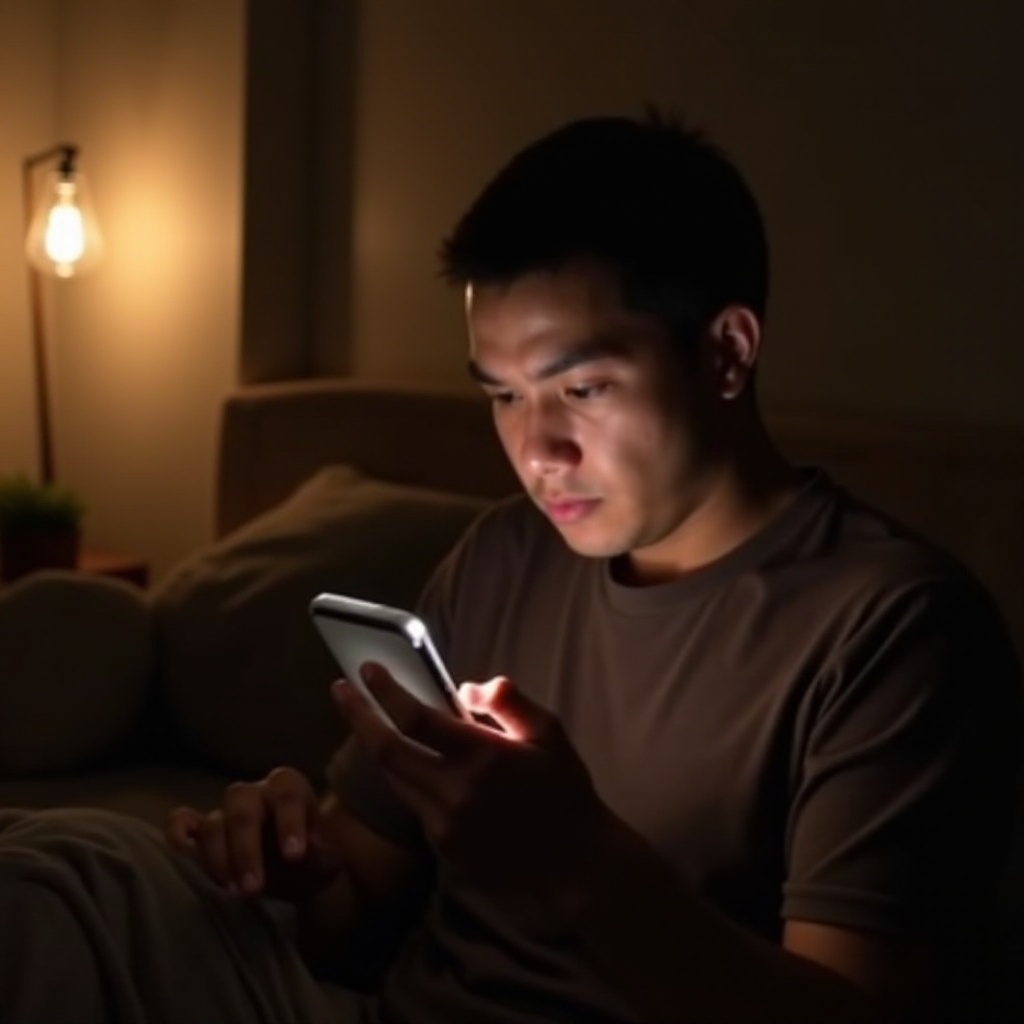
Etapas de Solução de Problemas para Prevenir o Escurecimento
Resolver o escurecimento da tela envolve uma solução de problemas cuidadosa. Aqui estão algumas etapas para ajudar a resolver esse problema.
- Verifique Configurações de Tela e Brilho
- Navegue até Configurações > Tela e Brilho.
- Certifique-se de que as configurações estejam alinhadas com suas preferências.
-
Verifique se as configurações de True Tone e Night Shift estão ajustadas adequadamente.
-
Redefina as Configurações do Dispositivo
- Vá para Configurações > Geral > Transferir ou Redefinir iPhone > Redefinir > Redefinir Todas as Configurações.
-
Esta ação redefine as configurações sem excluir dados pessoais, potencialmente resolvendo configurações problemáticas.
-
Monitore o Desempenho da Bateria
- Abra Configurações > Bateria > Saúde da Bateria.
- Avalie a capacidade máxima e os níveis de desempenho.
- Considere substituir a bateria se a saúde estiver significativamente degradada.
Essas etapas diretas são frequentemente eficazes na resolução de problemas de escurecimento. Caso falhem, medidas mais avançadas podem ser necessárias.
Soluções Avançadas e Considerações
Quando a solução de problemas padrão não é suficiente, abordagens mais avançadas podem ser necessárias.
Atualizando o iOS para Desempenho Ótimo
Certifique-se de que seu iPhone esteja executando a versão mais recente do iOS para acessar recursos atualizados e possíveis correções de bugs. As atualizações regulares garantem desempenho otimizado e podem resolver problemas de escurecimento encontrados em versões mais antigas.
Avaliando Problemas de Hardware
Ocasionalmente, problemas de hardware como sensores defeituosos ou telas danificadas precisam ser examinados. Realizar um diagnóstico completo de hardware pode identificar causas raras de escurecimento.
Consultando o Suporte da Apple
Se outras soluções não funcionarem, entre em contato com o Suporte da Apple. Seus especialistas podem identificar problemas obscuros, sejam eles relacionados a software ou hardware. A ajuda profissional pode revelar problemas indetectáveis pelos verificações típicas do usuário.
Essas etapas avançadas protegem o desempenho do seu dispositivo, às vezes requerendo intervenção profissional para soluções duradouras.
Entendendo as Intenções de Design da Apple
As estratégias de design da Apple geralmente priorizam tanto a eficiência quanto as preferências dos usuários, oferecendo insights sobre suas decisões de produto.
Equilibrando Desempenho com Preferências do Usuário
A Apple visa equilibrar a funcionalidade com as preferências do usuário, explicando recursos como o escurecimento inesperado. Esta abordagem otimiza a vida útil da bateria e o conforto do usuário.
Estratégias de Proteção de Dispositivo
A Apple também projeta recursos para a longevidade do dispositivo. O escurecimento, mesmo sem a entrada do usuário, pode reduzir o desgaste da tela e prolongar a vida útil da bateria, melhorando a usabilidade a longo prazo.
Compreender essas intenções de design ilustra o compromisso da Apple com a satisfação do usuário e a durabilidade do dispositivo, apesar de ocasionais inconvenientes.
Conclusão
Problemas de escurecimento do iPhone, mesmo com o brilho automático desligado, resultam de vários fatores — variando de configurações de software e limitações de hardware a filosofias de design inerentes. As soluções envolvem uma mistura de iniciativas de solução de problemas, correções avançadas e uma compreensão da lógica de design da Apple. Com atenção e medidas preventivas, os usuários podem minimizar o escurecimento da tela para obter um desempenho consistente e confiável. À medida que a tecnologia evolui, manter-se informado sobre recursos e configurações do dispositivo é essencial para melhorar a experiência do usuário.
Perguntas Frequentes
Como posso impedir permanentemente que meu iPhone escureça?
Certifique-se de que todos os recursos de economia de energia, incluindo brilho automático e Modo de Pouca Energia, estejam desativados. Atualize regularmente o iOS e mantenha a saúde da bateria para evitar escurecimento inesperado.
Uma atualização do iOS pode resolver o problema de escurecimento?
Sim, muitas atualizações abordam falhas de software que impactam o desempenho, incluindo o comportamento da tela. Manter seu dispositivo atualizado é uma medida proativa contra esses problemas.
O que devo fazer se a tela do meu iPhone continuar escurecendo durante as chamadas?
Verifique se o Face ID ou um sensor de proximidade está causando o escurecimento. Certifique-se de que não há obstruções e ajuste as configurações de chamada conforme necessário. Se não resolver, inspecione as configurações ou consulte o suporte.
